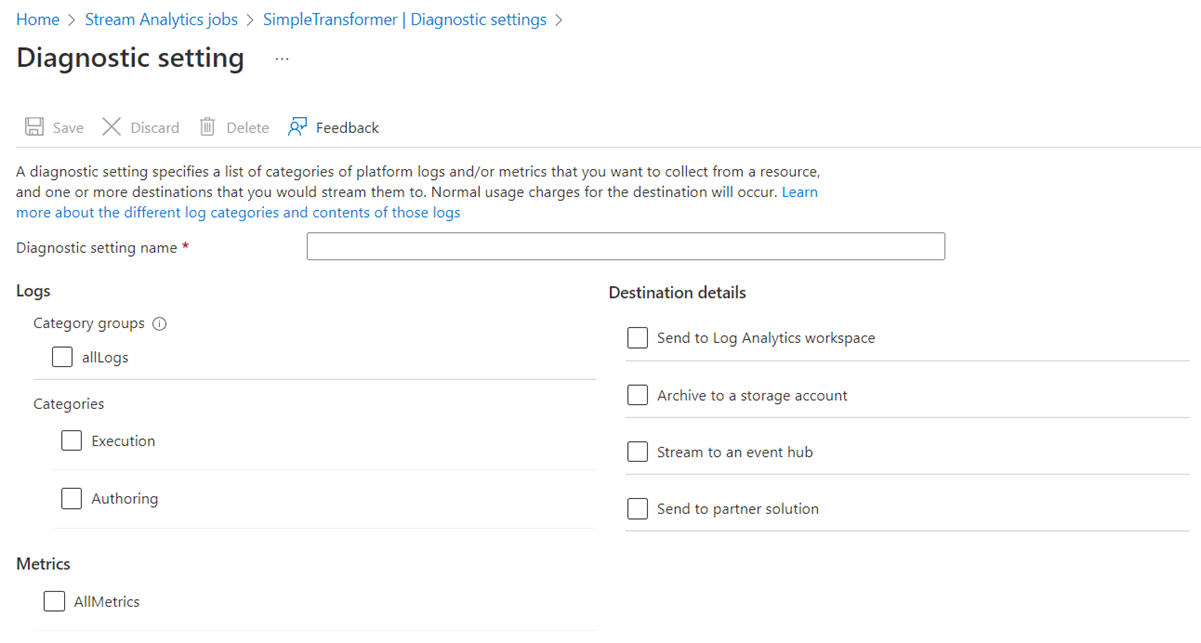監視 Azure 串流分析工作並為其進行疑難排解
監視是任何任務關鍵性工作負載的關鍵部分。 它可協助進行主動式偵測,並防止可能導致應用程式或服務停機的問題。
您可以使用數種工具來監視 Azure 串流分析工作:
- 每個執行中工作的活動記錄
- 顯示服務和應用程式健康情況趨勢的即時儀表板
- 應用程式或服務中問題的警示
- 診斷記錄
活動記錄
串流分析活動記錄提供您所執行之每個工作的相關詳細資料。 這種低階疑難排解工具,可協助您識別資料來源、輸出或轉換查詢的問題。
您所建立的每個作業都會擁有活動記錄。 在記錄中,展開每個工作,然後選取一個事件來在 JSON 檔案中查看詳細資料。
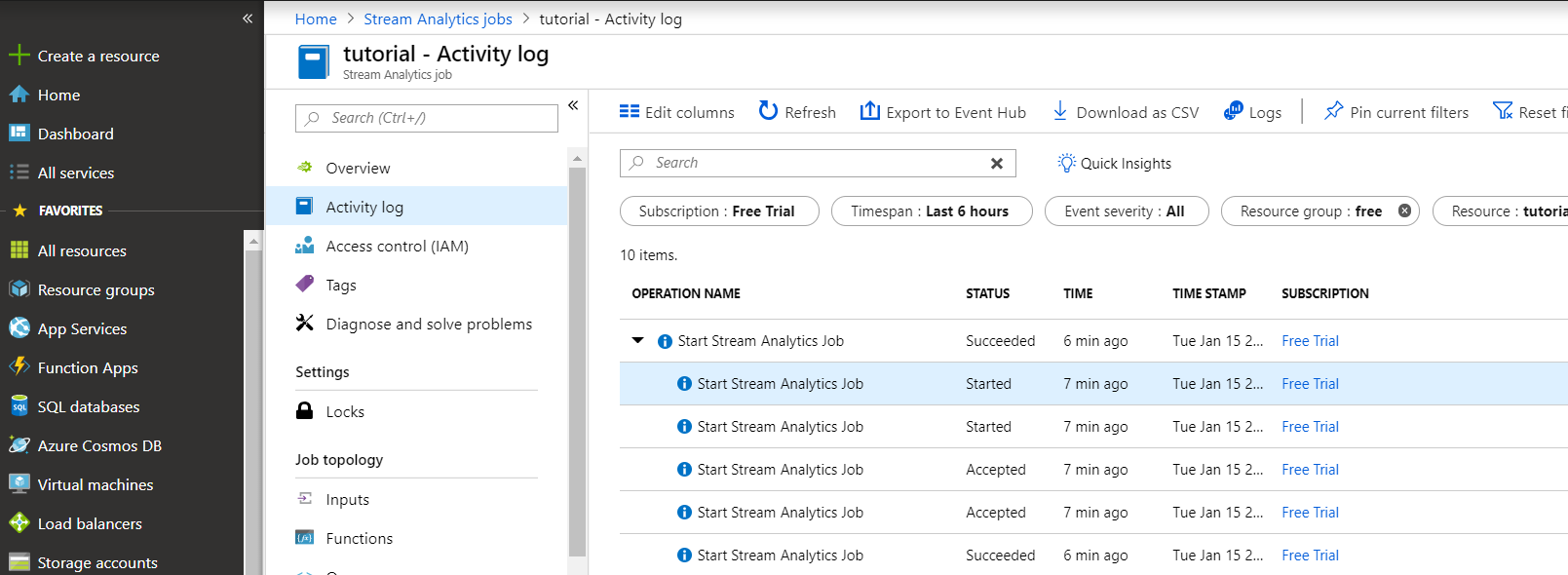
儀表板
儀表板會顯示您串流分析工作的關鍵健康情況計量。 若要檢視即時儀表板,請前往 Azure 入口網站,選取您的串流分析作業,然後在 [監視] 下方,選取 [計量]。
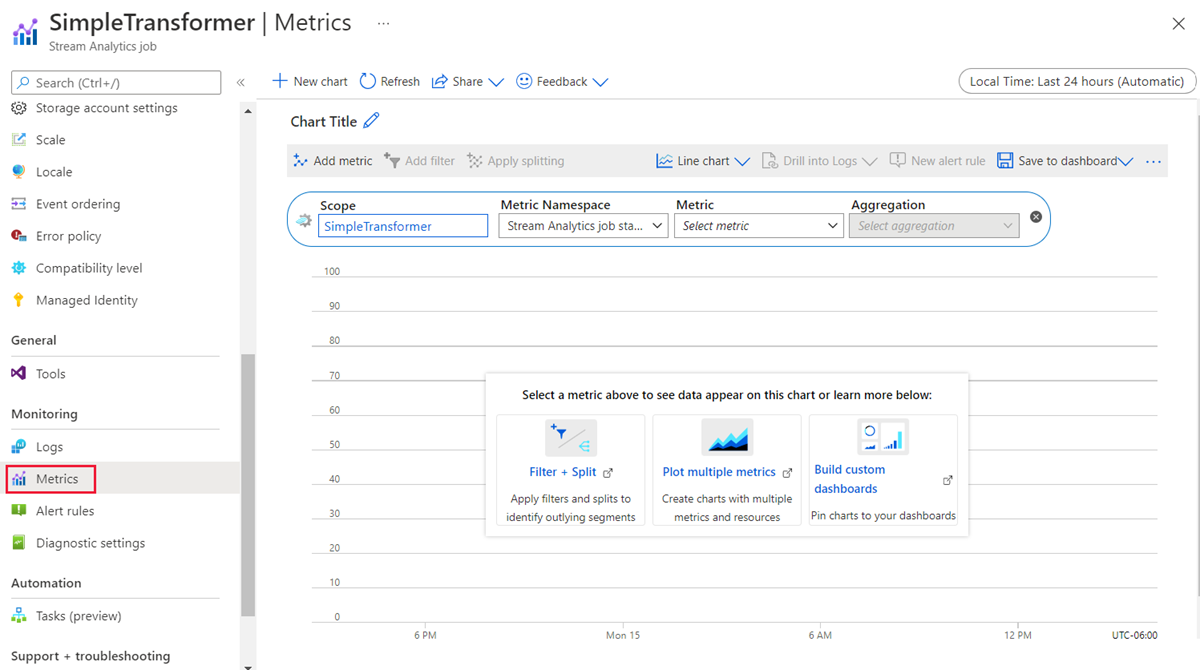
警示
若要主動偵測問題,您可以設定串流分析,根據各種計量和閾值發出警示。 若要在 Azure 入口網站中設定警示,請在您的串流分析工作中,於 [監視] 下方,選取 [警示規則]>[建立]>[警示規則]。
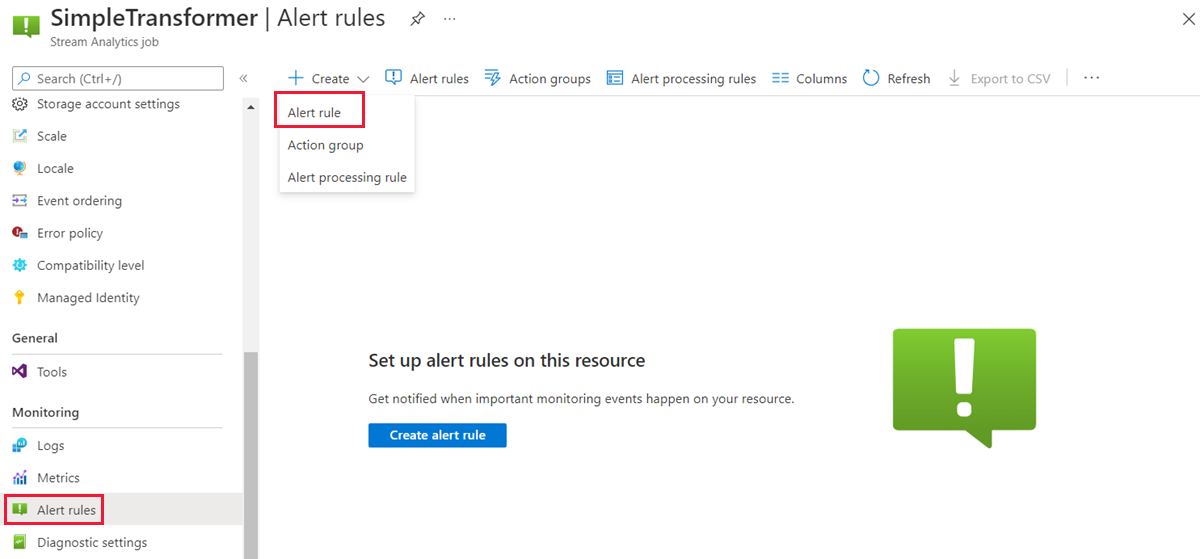
在您設定規則時,您可以選擇透過電子郵件、簡訊或語音信箱來傳送警示。 您也可以使用警示來觸發工作流程。
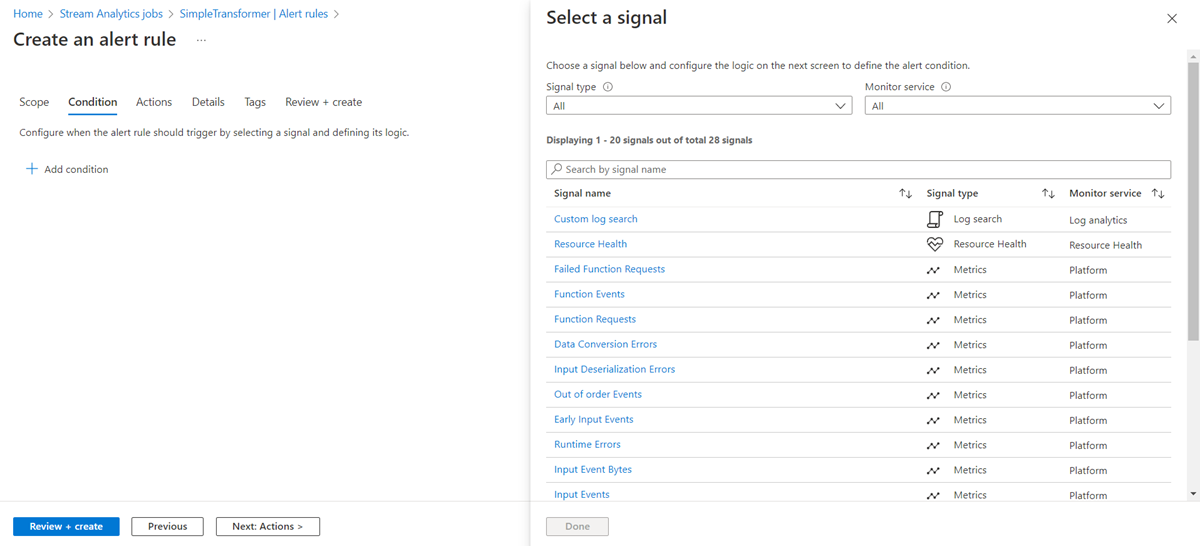
診斷記錄
診斷記錄是作業基礎結構的關鍵部分。 您可以使用診斷記錄,協助您找出生產部署中的根本原因問題。 您可以輕鬆地將診斷記錄傳遞到各種接收或目的地來進行根本原因分析。
根據預設,串流分析診斷是關閉的。 在 Azure 入口網站中,您可以視需要加以開啟。 在串流分析工作中的 [監視]Monitoring 下,選取 [診斷設定]>[+ 新增診斷設定]。
您可以在 Azure 儲存體帳戶中保存診斷設定,或將其傳送到 Azure 事件中樞或 Azure Log Analytics。 為工作執行或工作編寫產生診斷記錄。